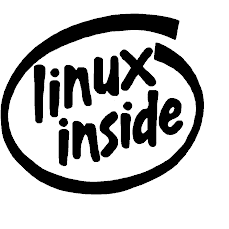Procedimientos:
Se copia el siguiente contenido dentro de un fichero denominado decoder.pl.
# Turn of output buffer
$|++;
# The key for XOR decryption
my $key = 'UIERYQWORTWEHLKDNKDBISGLZNCBZCVNBADFIEYLJ' . chr(0);
print "Reading from \"$ARGV[0]\":\n";
$insize = -s $ARGV[0];
# Open the bogus AVI file
open(IN, $ARGV[0]) or die $!;
binmode IN;
# Read Header to check
read(IN, $buffer, 4);
if ($buffer ne 'RIFF') {
print " ERROR: \"$ARGV[0]\" is not an AVI\n";
close IN;
exit(1);
}
# Get Length of the unencrypted movie
read(IN, $buffer, 4);
$offset = unpack 'L', $buffer;
print " End of the unencrypted movie is at byte offset $offset\n";
# Jump to the read offset
seek(IN, $offset, 0);
# The next 4 or 8 Bytes seem to be either an unsinged long
# or an unsigned quad. This is another offset to jump
# over some filler bytes. Right now I can't really tell if
# it's 4 or 8 bytes, because I only have 1 file to test with.
# I assume it's a quad.
# low word
read(IN, $buffer, 4);
$offlo = unpack 'L', $buffer;
# high word
read(IN, $buffer, 4);
$offhi = unpack 'L', $buffer;
# Calculate offset
$offset = $offhi * 4294967296 + $offlo;
print " Offset after the unencrypted movie is $offset\n";
seek(IN, $offset, 0);
# Then there seem to be another 100 filler bytes
# with value 0xff. Jump over those too, to get
# to the offset where the real movie starts.
printf " Adding extra filler bytes, final offset is %s\n", $offset+100;
seek(IN, 100, 1);
# Update the size
$insize -= $offset+100;
# Open a file for writing the decrypted data to
print "Decrypting to \"$ARGV[1]\":\n";
open(OUT, ">$ARGV[1]");
binmode OUT;
truncate OUT, 0;
$bytes = 0;
$klen = length($key);
# Read key length bytes, decrypt them and
# write them to the output file untill you reach
# the end of the file
while ( read(IN, $buffer, $klen) ) {
$buffer ^= $key;
print OUT $buffer;
$bytes += $klen;
# print the status
printf "\r %d written (% .1f %%)", $bytes, ($bytes / $insize * 100);
}
# Close both files
close OUT;
close IN;
print "\n\nDONE!\n";
Una vez creado decoder.pl, se utiliza de la siguiente forma desde cualquier terminal, y asumiendo que el vídeo a decodificar está en el directorio de trabajo actual:
perl decoder.pl pelicula_codificada.avi pelicula.avi
Luego de unos minutos, se obtendrá como resultado un vídeo que se puede visualizar con cualquier reproductor de vídeo desde Linux (Mplayer, Xine, Totem, VLC, etc.).
Fuentes: Edril Padayhag y Go iT expert.
Via | linux-tutoriales